クリエイティブチャレンジを終了しましたか?それをアートブックに変えてください。
前書き
数日前、私は最近ソーシャルネットワークに投稿したこれらすべてのインク描画で何ができるのだろうと思いました。
それから、Clip Studio Paintポータルの新しい共有プラットフォームを使用して小さなアートブックを作成し、このアートワークを別の方法で提示できると考えました。
このプロジェクトでは、1か月に1日に1匹のゴブリンを描くことを目標としたクリエイティブな挑戦のために作成した図面を使用します。
これは、キャラクターデザインを練習したり、伝統的な素材を使ってアート制作を訓練したりする興味深い方法であることがわかりました。
アートワークのスキャンと準備
これらはまっすぐなインク描画なので、グレースケールのすべての画像を直接スキャンすることにしました。このようにして、Clip Studio PaintのLEVELSツールを使用してグレースケール値を手動で調整することができました-画像の背景が完全に白になり、線が黒になるまで、コントラストを強調するために三角形を移動したグラフに注意してください可能。
ここにインクを置く前に色鉛筆を使用して図面をレイアウトしたい人のためのヒントがあります:
画像をカラーモード(グレースケールまたはBWの代わり)でスキャンします。 Clip Studio Paintでレイヤーを作成し、赤で塗りつぶします(R:255、G:0、B:0)。レイヤーモードをDARKENに設定します。
画像の彩度を削除し(色相彩度ツール)、レベルツールでコントラストを調整します。
スケッチに別の鉛筆の色を使用する場合は、使用した色の最も彩度の高いバージョンで、Darkenモードでレイヤーを塗りつぶします。
いつかすべてを物理的な本に印刷したいので、すべての図面を600 dpiでスキャンしました。ただし、それらをデジタルアーカイブする場合は、300 dpiで十分です。
複数のページを調整する場合は、Clip Studioペイントのバッチ処理オプションを利用できます。
この場合、画像の白い背景を削除し、線にわずかにぼかし効果を追加します-線画を柔らかくし、よりアニメ/セルシェードの外観を与えます。
このタスクを自動化するために、次のアクションを記録しました。
*編集-不透明度の明るさ(背景を削除する)
*現在のレイヤーを複製する
*フィルター-選択したレイヤーのガウスのぼかし
*現在のレイヤーの不透明度を60%に減らします
*レイヤーをマージする
Clip Studio Paintですべての画像を開いた状態で、ファイル-バッチ処理…に移動します。ここでは、すべてのオープンキャンバスでアクション(ソフトインク)を実行することを選択できます。
できた!すべての画像の背景が透明になり、暗くなり、インク線が柔らかくなり、続行できます。
アートブックを作成する場合、バッチ処理は強力なツールとなります。この機能を使用して、明るさとコントラストの補正、画像の回転、テキストの配置(クリップボードのコンテンツの貼り付け)を自動化できます。
ブックレイアウトの作成
A4サイズのシート(この国ではデフォルトの用紙サイズ)に基づいて、デフォルトのマージンと裁ち落としの設定を使用して、Clip Studio Paintで新しいファイルを作成しました。
ページの中央にキャラクター、フッターに彼の名前、横に私の情報(名前とウェブサイト)がある、非常にシンプルなレイアウトを考えました。
印刷可能な素材(コミック、ジーンなど)を作成するときは、アート(および本当に重要な他のすべて)をページの最初の長方形ガイドに含める必要があることに注意することが重要です。トリミング領域に近いほど、最終印刷物にコンテンツが表示されない可能性が高くなります。
このレイアウトを新しいファイルに保存し、各図面を個別に修正し始めました。最終結果に古いRPGブックの外観を持たせたいので、光と影の追加レイヤー(シェーディング)を含めることにしました。
ワークフローは次のとおりです。各図面は、独自の.CLIPファイルとしてスキャン、インポート、修正、保存されました。
次に、FILE-IMPORT-CREATE FILE OBJECTオプションを使用して各アートワークをマスターファイルに組み込み、新しい.PNGファイルとして保存しました。
メインレイアウトが非常に複雑になり、多数のレイヤーを処理することができないため、各ファイルを分離することが最良の選択肢でした。また、アートワークをマスターレイアウトから分離することにより、後から調整する自由度も大きくなります。
レイアウトの作成中に、これらの図面のいくつかの塗装バージョンを含めることにしました。これは、本の中だけで白黒のデザインを持つという単調さを打破するのを助けるでしょう。
また、表紙と裏表紙用に4つの新しいページを作成しました。
デジタルブックレットの発行
PDF(または他の電子書籍形式)にエクスポートせずにオンラインで表示できるこの本のバージョンを作成することにしました。
このために、CLIP STUDIO SHAREと呼ばれる新しいCelsysプラットフォームを使用します。
以下のリンクに移動してこのオンラインプラットフォームで小冊子を作成し、[PUBLISH YOUR STORY]をクリックして開始できます。
このプラットフォームでは、書籍を構成する各ページ(JPGまたはPNG形式)をアップロードするか、EXバージョンの複数ページ(ストーリー)機能で作成された.CLIPファイルをアップロードできます。
アップロードプロセスの最初のステップでは、読み取り方向を選択します(今日のほとんどのWebコミックのように、左から右、右から左、または上から下)。
ファイルサイズに関する重要な注意事項は、プラットフォームが32MBまでのファイルをアップロードできることです。小さい画像を使用してアップロードプロセスを高速化することを検討してください。 [新しいページを追加]をクリックして続行します。
このプラットフォームでページを整理するのは非常に簡単(かつ高速)です。ページのサムネイルをクリックしてドラッグするだけで、書籍のレイアウトを調整できます。
カラードローイングのあるページが十分に離れるように、この本の見開きを調整しました。私の考えは、読者にとって興味深いペースを保つことです。ポートフォリオを作成するように、常に最高のデザインでプレゼンテーションを開いたり閉じたりします。
ヒント:ページの整理を簡単にするには、ショートカットキーCTRL-(コントロールとマイナス)を使用して、ブラウザー内のビューをズームアウトし、本の概要を確認します。
カスタムカバーページと裏表紙をアップロードして追加…
次の手順では、タイトル、短い説明、サムネイル画像(他のサイトに埋め込まれた本を共有する場合)およびソーシャルメディアのサムネイルを追加します。
twitterのアスペクト比(2x1)に従うため、これは重要です。このことを念頭に置いて、このワイドスクリーンレイアウトを活用して、書籍の適切なプレビューを作成することを強くお勧めします。
これと同じ手順で、仮想ブックを構成します。以下の例では、ハードカバー、コーヒーテーブルの感触を得るために使用した設定を使用しています。
テストするには、CREATE PREVIEWをクリックしてから、SHOW PREVIEWを使用して変更を更新します。
//追伸:書籍を公開する前にすべてが設定されていることを確認してください。現時点では、書籍がプラットフォームに公開された後に編集する方法はありません。 //
結論として、パスワードを持っている人のために小冊子のビューを「ロック」し、人々がデフォルトとして本を見る視覚化のタイプを選択できます。私は3Dオプションを選んだのは...えーと...とてもクールだからです! :))
[公開]をクリックして書籍を公開します。
できた!
このリンクをソーシャルネットワークに投稿するか、生成されたHTMLコードを使用してブックビューアーを個人用サイトに埋め込むことができます。
それでおしまい!これで、新しいアートブックがオンラインで表示され、作品のファンと共有できます。
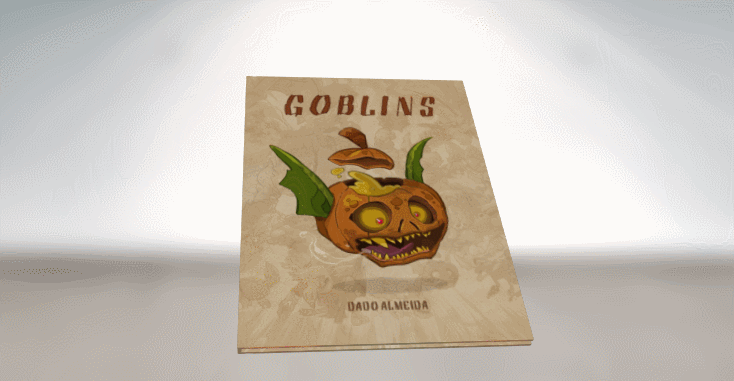
追加:PDFはどうですか?
これは、冊子からPDFを作成するために使用した一連の手順です。スタンドアロンのコンバーターと仮想プリンターを使用してこれを達成する方法はたくさんありますが、これは私にとって最も簡単な回避策でした:
1.ページの低解像度バージョンを作成する(PDFをオンラインでのみ表示する場合)か、印刷する場合は高解像度画像を保持します。どちらの場合も、ファイルの順序をブック内の正しい順序(page_001、page_002など)にすることを忘れないでください
2. // Google Docs //を使用してドキュメントを作成します。 [ファイル]-[ページ設定]に移動して、書籍のサイズに近い印刷サイズを選択します。アートワークに合わせてマージンを削除し、背景色を変更することもできます。
3.まだGoogleドキュメントで[挿入]-[画像]-[コンピューターからアップロード]に移動し、保存したすべてのページを選択します。
4. [ファイル]-[印刷]に移動し、[宛先]で[PDFとして保存]を選択します。画像の解像度が高すぎる場合は時間がかかる場合があります。
このヒントが、今年のクリエイティブなチャレンジの間に作成されたこれらすべてのアートに、あなたに余分な命を吹き込むのに役立つことを願っています。
今週、あなたが作成し、小さなアートブックに集められるアートを探してください。これを使用して、ファンや支援者に贈り物をしたり、別の方法で作品を宣伝したりします。
次の記事でお会いしましょう。
-ダド























コメント